Obsah
V počítači so systémom Windows 10 sa v centre aktualizácií a zabezpečenia zobrazí nasledujúca varovná správa: "Nepodarilo sa nám pripojiť k aktualizačnej službe. Vaše zariadenie je ohrozené, pretože je zastarané a chýbajú mu dôležité aktualizácie zabezpečenia a kvality. Vrátime vás späť na cestu, aby systém Windows mohol fungovať bezpečnejšie."

Vyššie uvedené varovné hlásenie je typickou informáciou systému Windows 10, ak je potrebné aktualizovať váš systém, takže obvyklým riešením na odstránenie tohto varovania je skontrolovať a nainštalovať všetky dostupné aktualizácie. V niektorých prípadoch sa však vyššie uvedené varovné hlásenie zobrazí, ak systém Windows nemôže z nejakého dôvodu aktualizovať váš systém (napr. ak sa systém Windows 10 nemohol pripojiť k aktualizačnej službe).
Tento návod obsahuje pokyny na vyriešenie chyby aktualizácie systému Windows 10 "Nepodarilo sa nám pripojiť k aktualizačnej službe, Vaše zariadenie je ohrozené a zastarané".
Ako opraviť: Nemožno aktualizovať systém Windows 10 - vaše zariadenie je ohrozené.
Dôležité: Pred použitím nižšie uvedených metód na riešenie problémov s aktualizáciou/aktualizáciou systému Windows 10 pokračujte a použite nasledujúce kroky a potom sa pokúste aktualizovať systém Windows znova. Ak sa aktualizácia znova nepodarí, prejdite na nižšie uvedenú metódu.
1. Uistite sa, že ste sa prihlásili pomocou konta s oprávneniami správcu.
2. Uistite sa, že Dátum, čas a regionálne nastavenia sú správne.
3. Stiahnite si a nainštalujte aktualizáciu zásobníka servisných úkonov podľa verzie systému Windows 10. (Ak chcete zobraziť verziu systému Windows 10, prejdite na túto stránku: Nastavenia -> Systém -> O systéme.)
- Aktualizácia zásobníka servisných služieb pre Windows 10 verzia 1607Aktualizácia zásobníka servisných služieb pre Windows 10 verzia 1703Aktualizácia zásobníka servisných služieb pre Windows 10 verzia 1709Aktualizácia zásobníka servisných služieb pre Windows 10 verzia 1803Aktualizácia zásobníka servisných služieb pre Windows 10 verzia 1809
Metóda 1. Ručná inštalácia najnovšej kumulatívnej aktualizácie.Metóda 2. Odinštalovanie aktualizácie KB4058043.Metóda 3: Zmena nastavení DNS.Metóda 4. Prinútenie systému Windows k opätovnému vytvoreniu priečinka Windows Update Store Metóda 1. Ručná inštalácia najnovšej kumulatívnej aktualizácie.
Prvým spôsobom, ako opraviť varovné hlásenie "Vaše zariadenie je ohrozené, pretože je zastarané", je manuálne nainštalovať najnovšiu kumulatívnu aktualizáciu pre systém Windows 10 z katalógu aktualizácií spoločnosti Microsoft:
1. Podľa svojej verzie systému Windows 10 kliknite na príslušné prepojenie nižšie.
- Stiahnutie kumulatívnej aktualizácie pre Windows 10 verzia 1607.Stiahnutie kumulatívnej aktualizácie pre Windows 10 verzia 1703.Stiahnutie kumulatívnej aktualizácie pre Windows 10 verzia 1709.Stiahnutie kumulatívnej aktualizácie pre Windows 10 verzia 1803.Stiahnutie kumulatívnej aktualizácie pre Windows 10 verzia 1809.
2. Zoraďte výsledky podľa dátumu (Posledná aktualizácia).
3. Vyhľadajte najnovšiu kumulatívnu aktualizáciu a potom kliknite na Stiahnite si tlačidlo.
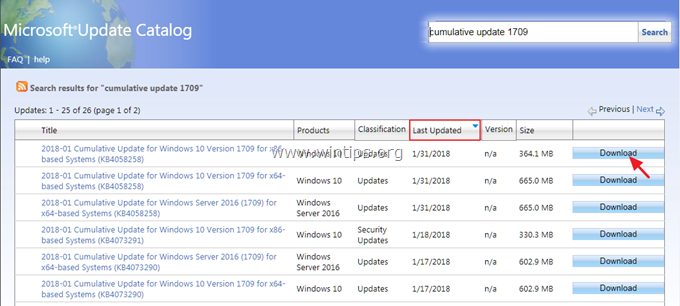
4. Po dokončení preberania prejdite na inštaláciu aktualizácie.
Metóda 2. Odinštalujte aktualizáciu KB4058043.
V niektorých počítačoch so systémom Windows 10 sa po inštalácii aktualizácie KB4058043 objavujú problémy s aktualizáciou a varovné hlásenie "Vaše zariadenie je ohrozené, pretože je zastarané". Preto pokračujte a odinštalujte aktualizáciu KB4058043. Ak to chcete urobiť:
1. Prejsť na Nastavenia -> Aktualizácia a zabezpečenie a kliknite na Zobrazenie histórie nainštalovaných aktualizácií .
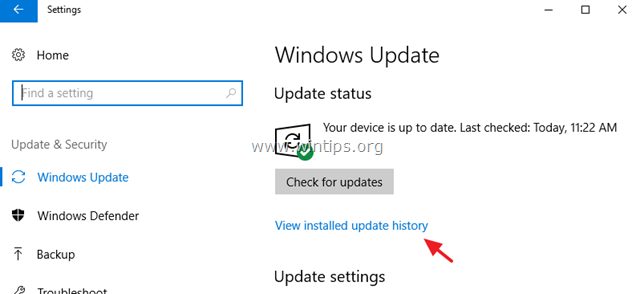
2. Kliknite na . Odinštalovanie aktualizácií .
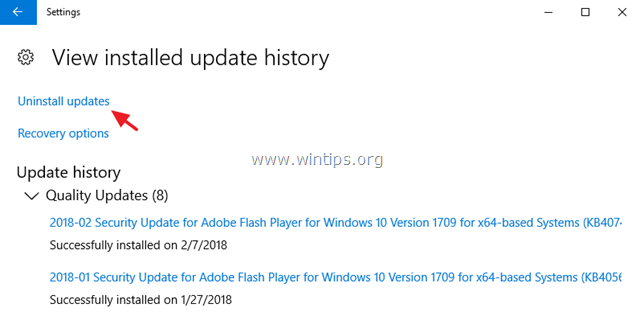
3. Zvýraznite KB4058043 aktualizovať (ak existuje) a kliknúť na Odinštalovanie stránky .
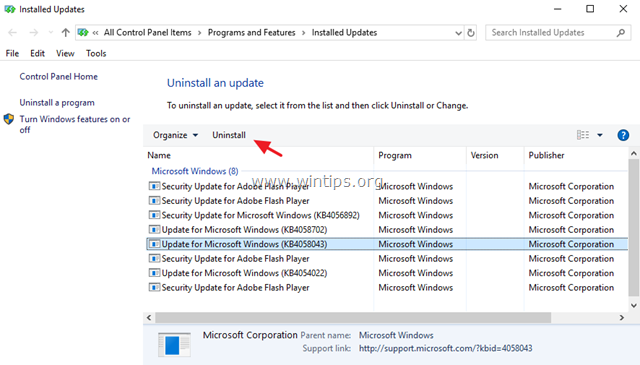
4. Po odinštalovaní aktualizácie skúste znova skontrolovať aktualizácie. Ak aktualizácia opäť zlyhá, pokračujte a nainštalujte najnovšiu kumulatívnu aktualizáciu pre vašu verziu systému Windows 10. (Pozrite si pokyny v spôsobe 1 vyššie).
Metóda 3: Zmena nastavení DNS.
1. Prejdite na Ovládací panel > Centrum sietí a zdieľania .
2. Kliknite na tlačidlo Nastavenia adaptéra na ľavej strane.
3. Dvojklikom otvorte aktívne sieťové pripojenie (napr. "Local Area Connection").
4. Vyberte položku Internetový protokol verzie 4 (TCP/IPv4) ' a kliknite na tlačidlo Vlastnosti .
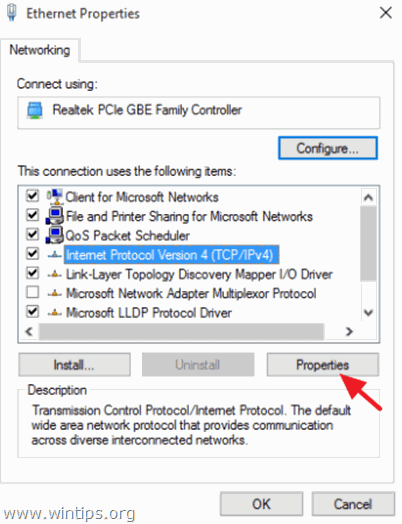
5. Vyberte položku " Použite nasledujúce adresy serverov DNS " a zadajte nasledujúce adresy servera Google DNS:
- 8.8.8.8 8.8.4.4
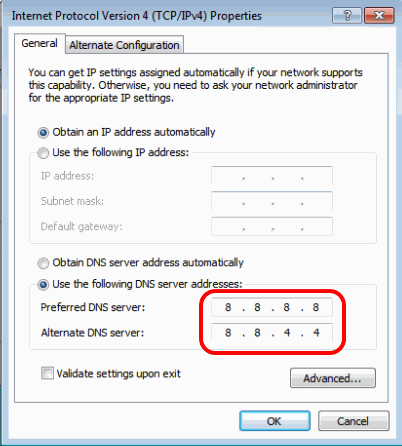
6. Stlačte OK (dvakrát) na zatvorenie vlastností siete.
7. Reštartovanie stránky počítač.
Metóda 4. Prinútiť systém Windows, aby znovu vytvoril priečinok Windows Update Store
Poslednou metódou opravy chyby aktualizácie "Vaše zariadenie je ohrozené" v systéme Windows 10 je opätovné vytvorenie priečinka Windows Update Store ("C:\Windows\SoftwareDistribution ") , čo je umiestnenie, kam systém Windows ukladá stiahnuté aktualizácie. Ak to chcete urobiť:
1. Súčasne stlačte tlačidlo Windows  + R otvoriť príkazové okno spustenia.
+ R otvoriť príkazové okno spustenia.
2 . Do príkazového riadka spustenia zadajte: services.msc a stlačte Vstúpte.
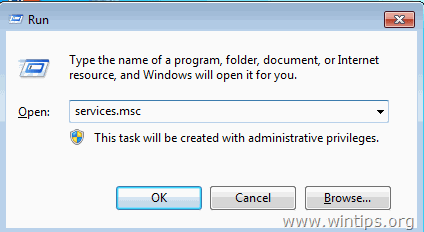
3. Kliknite pravým tlačidlom myši na Aktualizácia systému Windows službu a vyberte Zastavte .

4. Otvorte Prieskumníka systému Windows a prejdite na C:\Windows priečinok.
5. Vyberte a Odstrániť " SoftvérDistribúcia " priečinok.*
(Kliknite na tlačidlo Pokračovať v okne "Prístup k priečinku zamietnutý").
Poznámka: Pri ďalšom spustení aktualizácie systému Windows Update sa zobrazí nová prázdna SoftvérDistribúcia Windows automaticky vytvorí priečinok na ukladanie aktualizácií.
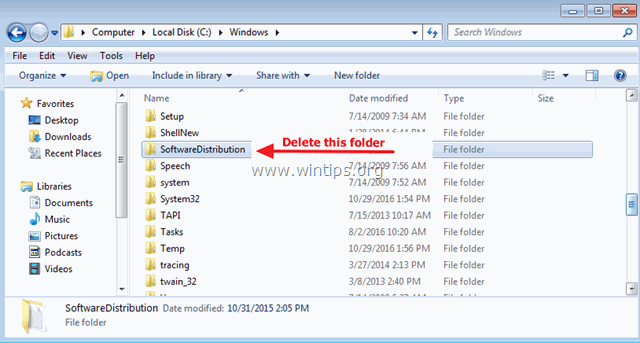
6. Reštartujte počítač a potom skúste skontrolovať aktualizácie. Ak problém pretrváva, postupujte podľa pokynov v tomto komplexnom sprievodcovi riešením problémov s aktualizáciami systému Windows 10.
To je všetko! Ktorá metóda sa vám osvedčila?
Dajte mi vedieť, či vám táto príručka pomohla, a zanechajte komentár o svojich skúsenostiach. Prosím, lajkujte a zdieľajte túto príručku, aby ste pomohli ostatným.

Andy Davis
Blog správcu systému o systéme Windows





